
תוכן עניינים:
- מְחַבֵּר John Day [email protected].
- Public 2024-01-30 09:17.
- שונה לאחרונה 2025-01-23 14:46.


בסוף השבוע הזה הכנתי כתר מואר, המאפשר ניאופיקסל, עבור בן דוד שלי בן השלוש. היא תמיד נראית די מרוגשת מההתאורות המוארות שלי אז הבנתי שהגיע הזמן שיהיה לה אחד משלה. זה נראה די מגניב, והייתי רוצה לחדור אותה לעולם שלי של נוריות LED מהבהבות ויצירות בגיל צעיר …
ישנם שני חצאים לפרויקט זה-הצד האלקטרוניקה והקוד, וההכנה בפועל של הכתר. הם משתלבים זה לזה ואפשר באמת לעשות אותם בכל סדר. גם אתה לא צריך להיות מומחה - הייתי אומר שזהו פרויקט מתחיל טוב, גם אם אין לך הרבה ניסיון בשני התחומים.
כדי לבצע את הפרויקט, תזדקק לכלים הבאים:
- מחשב עם Arduino IDE
- חותך לייזר ותוכנות נלוות
- מכונת תפירה (או ציוד תפירה ביד + זמן)
- מלחם, הלחמה וכו '.
כמו כן תזדקק לחומרים הבאים:
- בקר מיקרו -תכשיט Adafruit
- מטען/בוסטר PowerBoost 500C של Adafruit
- סוללת LiPo קטנה 3.7v (בסביבות 150mAh)
- כמה חוטים
- רצועת LED Neopixel /WS2812B כל עוד היקף הראש
- סדין מורגש, ~ 600x200 מ"מ
- סרט חוט הלולאה, חתיכת ~ 10 ס"מ
- כמה כריות דביקות וקלטת שקופה
- מתג SPST
שלב 1: עיצוב כתר
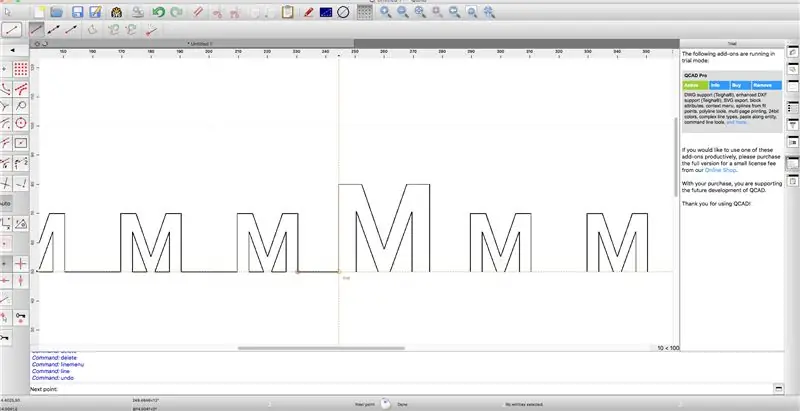
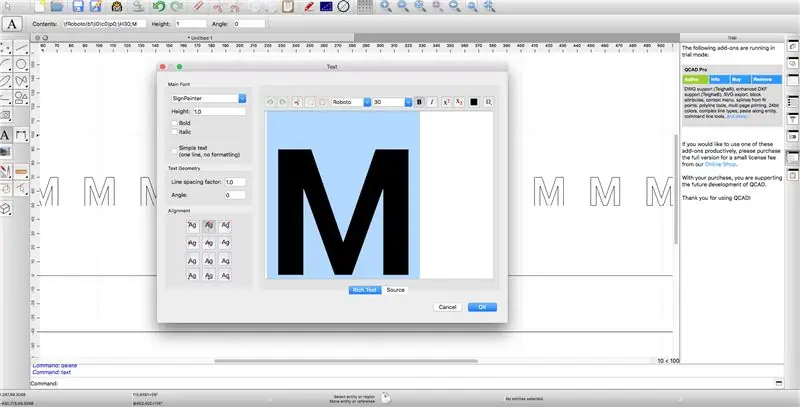
הדבר הראשון שצריך לעשות הוא לברר את היקף ראשו של האדם. אתה רוצה שזה יהיה בערך היכן שהכתר יושב, אך אל תדאג יותר מדי - ראשים הם צורות מוזרות, הבד גמיש, ואתה יכול להפוך את הכתר לכוונן בכל מקרה. ראשו של ילד בן 4 נראה בממוצע כ -51 ס מ, אז זה מה שהשתמשתי בו. התכנון במקור היה להדפיס תלת -ממד את הכתר, אך האלים להדפסה בתלת -ממד לא היו לצידי כשניסיתי זאת אז החלטתי להשתמש ברגדה לחיתוך בלייזר, שהיא גמישה ורכה יותר בכל מקרה. עיצבתי את הכתר ב- QCAD - זה די פשוט.
בעיקרו של דבר זהו מלבן שאורך ההיקף של הראש, וגובהו 50 מ מ, עם מעט נוסף בחלק התחתון לתפירה מעל רצועת NeoPixel. יש גם כיס מורחב קטן למעגלים, ולשונית בקצה אחד להוספת מעט סקוטש. סביב החלק העליון כקישוט הוספתי המון את האות M (שם בן דוד שלי מתחיל ב- M), והסרתי את הקווים המצטרפים אליהם לגוף כך שהם ייחתכו כמקשה אחת. הייתי צריך להשתמש בגופן די שמנמן בשביל אלה, אבל הם יצאו בסדר.
אתה יכול להוריד את הקבצים שבהם השתמשתי כאן, אבל כנראה שעדיף ליצור משלך. אתה יכול להפוך את העיצוב למפורט למדי - כל עוד הוא יחתוך בסדר מתוך לבד דק מבלי להישבר.
שלב 2: חיתוך הלייזר בלייזר
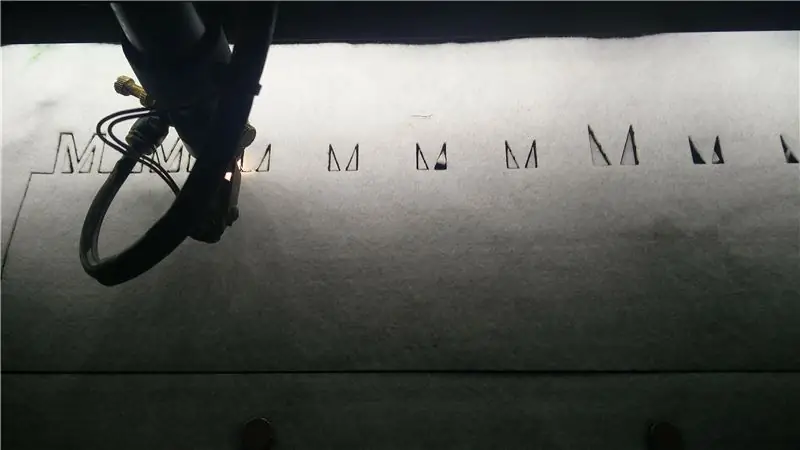

לאחר מכן, לייזר חתך את העיצוב על חותך לייזר לכדי לבד (אני די בטוחה שלי הוא לבד סינטטי, מסתכל עליו). השתמשתי בחותך הלייזר בנוריץ 'האקספייס, שם יש לנו חותך Just Add Sharks Greyfin A2 בגודל 60W, והשתמשתי במעבדות במהירות 20, כוח 55 בתוכנת LaserCut 5.3. שים לב שזה כמעט יהיה שונה עבור המכונה שלך !.
שלב 3: תפירת הכתר



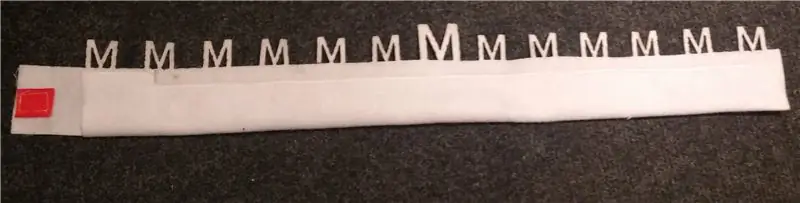
עכשיו תפרו את הכתר. ראשית, חותכים שתי רצועות קלטת לולאה כדי להדק את הכתר. עשיתי את החלק של הלולאה הרבה יותר ארוך מהקרס, כך שהוא היה מתכוונן במידה מסוימת. תפרו תחילה את הלולאה, ולאחר מכן במורד החלק העליון והקצה של ערוץ NeoPixel בעזרת מכונת תפירה, ולאחר מכן סביב החלק העליון של הכיס לאלקטרוניקה (אך השאירו צד פתוח לדחוף את ה- NeoPixels פנימה)
שלב 4: זמן LED

שים את רצועת הלדים על הכתר, וחתך אותה כך שתתאים לכתר. יהיה עליך לחתוך את רצועת נוריות הלדים בהן חיבורי הנחושת, כך לעגל עד לרצועת הנחושת הבאה מתחת לאורך הכתר, כך שהרצועה לא תבלוט. אתה יכול להשתמש בנאופיקסלים של 30, 60 או 144 LED למטר בהתאם למה שיש לך. השתמשתי ב -30 כי זה מה שהיה לי ויצא בסדר, אבל אני חושב שככל שעולה יותר.
שלב 5: חיבור התכשיט
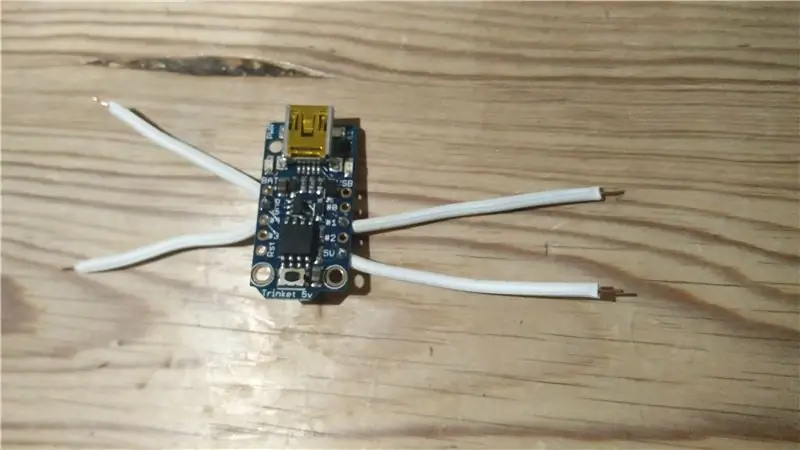



כל LED ברצועת הניאופיקסל לוקח את הנתונים שמיקרו -בקר שולח, קורא אותם, בודק אם הנתונים אומרים לו לעשות משהו ואז מעבירים את הנתונים הלאה. בגלל האופן שבו זה עובד, לכל פיקסל יש נתונים בסוף וסוף נתונים.
חותכים ומפשיטים 4 אורכי חוט קצרים, ומחברים אותם כך: הלחמה באורך אחד לסיכת 5V הלחמה באורך אחד לסיכה 1, המסומנת בשם '#1' (תוכלו להשתמש בסיכה אחרת אם תרצו אך תצטרכו לשנות הקוד). סובב את 2 החוטים הנותרים יחד והצמד אותם לסיכת ה- GND.
כעת עליך לחבר 3 כאלה לרצועת הניאופיקסל: אחד מחוטי הארקה מתחבר לקרקע הרצועה סיכת 5v מתחברת ל- VIN ברצועה הסיכה הדיגיטלית מספר 1 מתחברת ל- DIN ברצועה. אם יש לך רצועה עם מעטה עמיד למים מסיליקון, תצטרך לחתוך מעט מזה עם מספריים לפני שתתחיל להלחם.
מצאתי את הדרך הקלה ביותר להתחבר לרצועות אלה היא על ידי ציפוי הרפידות בהלחמה, ציפוי החוטים שלך בהלחמה והמסה שלהן יחד.
שלב 6: קוד
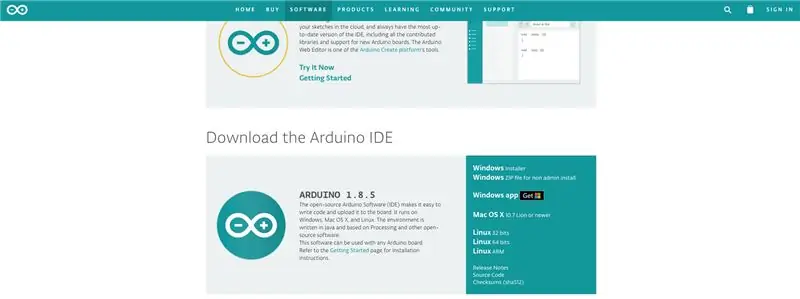
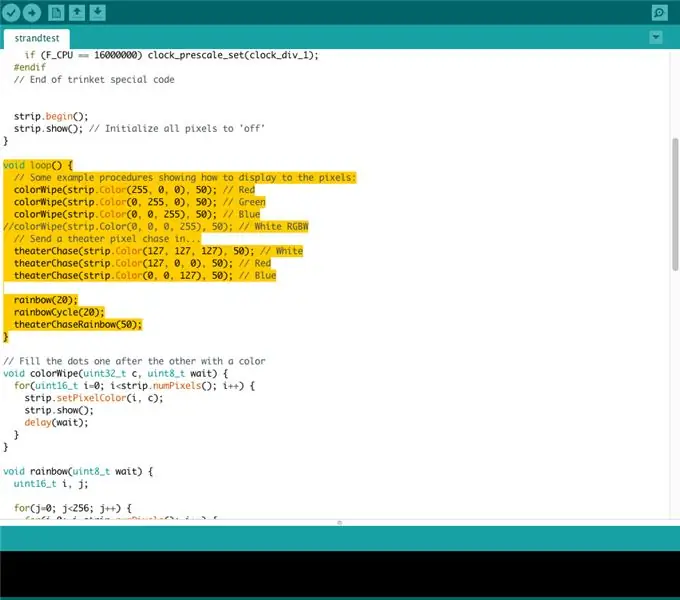
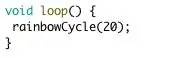
אנו נשתמש ב- Arduino IDE לתכנת ה- Trinket, נשנה את קוד הדוגמא הזמין עבור Neopixels כדי לגרום לו לעשות מה שאנחנו רוצים. אתה יכול להתקין את Arduino IDE מכאן אם עדיין לא התקנת אותו. אם לא עבדת בעבר עם Trinket, עקוב אחר ההדרכה של Adafruit כאן כדי להתקין את כל הביטים הנוספים שאתה צריך (ה- Trinket אינו לוח Arduino סטנדרטי, אך ניתן לתכנת אותו בעזרת תוכנת Arduino). לאחר שהעלית את קוד המהבהב לתכשיט וזה עובד, אתה מוכן להעלות ולשנות את הקוד.
השלב הראשון הוא התקנת ספריית Adafruit Neopixel לשליטה על נוריות הלדים. יש להם הדרכה מצוינת על זה כאן אז אני מאוד ממליץ שתעקוב אחרי זה ותחזור לזה.
אתה יכול להדביק כל קוד שאתה אוהב על הכתר. הקוד לדוגמה 'בדיקת חוט' נותן לך מושג טוב למה הפיקסלים מסוגלים. כדי לטעון זאת, עבור אל קובץ> דוגמאות> Adafruit NeoPixel> בדיקת חוטים. יהיה עליך לשנות מספר דברים בקוד: יש לשנות את משתנה ה- PIN בחלקו העליון לסיכה שבה השתמשת (ברירת המחדל היא 6), ובקוד הגדרת הרצועה תצטרך לשנות אותו למספר נוריות ה- LED ברצועה שבה השתמשת (רק ספר אותן).
לאחר מכן תוכל למחוק כל חלקי הקוד שאינך רוצה. פונקציית הלולאה (המוצגת כלולאת חלל בקוד) קוראת לכל פונקציה (אומרת לה לרוץ) ברצף כך שתראה אותה מדגימה את כל הפונקציות השונות. החלטתי שאני באמת רק רוצה RainbowCycle מכיוון שזה האהוב עלי ביותר, אז פשוט מחקתי את כל שיחות הפונקציות האחרות והשארתי את זה רק כך שזה פועל.
לאחר שתסיים, לחץ על הלחצן בתכשיר כדי להוסיף אותו למצב העלאה והעלה את הקוד שלך. אמורות להיות לך הרבה אורות נוצצים! אם אתה מקבל שגיאה, התחל עם קוד בדיקת החוט כפי שהיה בהתחלה, ולאחר מכן הסר בהדרגה את הביטים שאתה לא רוצה/צריך. אם אתה עדיין נתקל בבעיות, עיין במדריך Adafruit המקושר למעלה.
שלב 7: סוללות ומטענים



הדבר האחרון שצריך הוא קצת כוח. החלטתי לרכוש מטען סוללות Adafruit 500C מתאים - בדרך כלל אני משתמש ביחידה סינית כלשהי, אבל אני לא עומד לקחת סיכונים ליד הראש של בן דוד שלי, תודה. אם יש לך סוללת LiPo עם מחבר JST, תוכל לחבר אותה ישירות ל- 500C. אם לא, תצטרך להלחם אותו כמוני, לסיכות VBAT ו- Gnd. זה רעיון הגיוני לא להשתמש בסיכות VBAT ו- Gnd שנמצאות אחת ליד השנייה, כי אז הסוללה עלולה להתקצר. השתמשתי בסיכת ה- GND בצד התחתון של מחבר הטעינה USB כמו שלי מכיוון שהוא היה גדול ורחוק מכל דבר אחר.
רציתי לכלול מתג הפעלה, אז חיברתי מתג SPST פשוט לסיכות EN ו- GND בעזרת חוט כלשהו. בדיעבד, כפתור לחיצה היה הרבה יותר טוב בשביל זה. לאחר מכן חבר את סיכת הפלט - שבקצה אל חוט הארקה הרזרבי ממקודם, וגזור והפשט חוט נוסף כדי לחבר את סיכה + שבקצה אל סיכת VUSB בתכשיר החפץ. אתה אמור לראות את NeoPixels נדלקים לאחר רגע כשהוא מופעל
שלב 8: הרכבה אחרונה
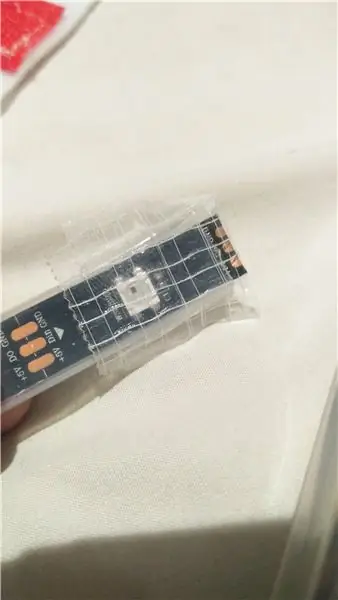


השתמש בכמה רפידות דביקות כדי לחבר את התכשיר לתחתית הסוללה ואת הסוללה ל- PowerBoost כדי ליצור ערימה יפה של אלקטרוניקה. קצת יותר קלטות סביב אלה עוזרות לאבטח אותו, לבודד אותו מאצבעות סקרניות ולשמור את המתג במקום.
לבסוף, התחל לדחוף את כל זה לתוך הלבד. מצאתי שזה מועיל לשים מעט סרט שקוף על קצה הרצועה כך שזה לא יתפס את הלבד בעת הדחיפה. הקטע הזה די קשה, אבל עם קצת דחיפה ודחיפה זה מספיק קל. דחוף את ערימת המעגלים לתוך הכיס בסוף.
זהו זה!
אני ממש מרוצה מהתוצאה המוגמרת. נכון לכתיבתו טרם נתתי אותו לנמען המיועד שלו אך … זהו כתר קשת בענן והיא ילדה בת 4 אז …
מוּמלָץ:
Arduino & Neopixel בקבוק קולה קשת מסיבת קשת: 7 שלבים (עם תמונות)

Arduino & Neopixel בקבוק קולה קשת מסיבת קשת: אז בני דון מזהה אור מסיבה מגניב מאוד עשוי מבקבוקי קולה ישנים והפנימיות הדביקות של Glow Sticks, ושואל אם נוכל להכין אחת לבחינות בית הספר הקרובות שלו שהן נגמרות בימים האחרונים !! ! אני אומר בוודאות, אבל האם לא היית מעדיף לקבל כמה מהם
גלגל קשת Digispark & WS2812 בקופסה: 4 שלבים (עם תמונות)

Digispark & WS2812 גלגל הקשת בקופסה: הפרויקט הזעיר הזה נעשה סביב קופסת עץ מגולפת בגודל 10x6x5 ס"מ שמצאתי בחנות. התכונה הטובה ביותר שלה, שלמעשה לא נתפסה כראוי במצלמה, היא להאיר באור רווי ובהיר. צבעים, דפנות המכסה המגולף בעץ של
Neopixel Ws2812 זוהר LED זוהר עם M5stick-C - הפעלת קשת על Neopixel Ws2812 שימוש ב- M5stack M5stick C באמצעות Arduino IDE: 5 שלבים

Neopixel Ws2812 זוהר LED זוהר עם M5stick-C | הפעלת קשת על Neopixel Ws2812 שימוש ב- M5stack M5stick C שימוש ב- Arduino IDE: היי חברים במדריך זה נלמד כיצד להשתמש ב- LEDs של neopixel ws2812 או ברצועת led או מטריקס או LED עם לוח פיתוח m5stack m5stick-C עם Arduino IDE ואנו נכין דפוס קשת איתו
קשת מגה מאן מעץ קשת: 9 שלבים

Light-Up Rainbow Wood Mega Man: קיבלתי את הרעיון לפרויקט הזה מ- Mega Man Pixel Pal שלי. למרות שזה קישוט נחמד, הוא מואר רק בצבע אחד. חשבתי שמכיוון שמגה מגאן ידוע בתלבושות שמשנות צבעים, יהיה מגניב ליצור גרסה באמצעות נוריות RGB להצגת
להדליק סרטים של כתר פרחים לפסטיבלי מוזיקת קיץ, חתונות, אירועים מיוחדים: 8 שלבים (עם תמונות)

להדליק סרטים של כתר פרח לפסטיבלי מוזיקת קיץ, חתונות, אירועים מיוחדים: להאיר את הלילה עם סרט LED פרחוני יפהפה! מושלם לכל חתונות, פסטיבלי מוזיקה, נשפים, תחפושות ואירועים מיוחדים! ערכות עם כל מה שאתה צריך להכין לעצמך. סרט להדליק זמין כעת בחנות סדנת לבישים
